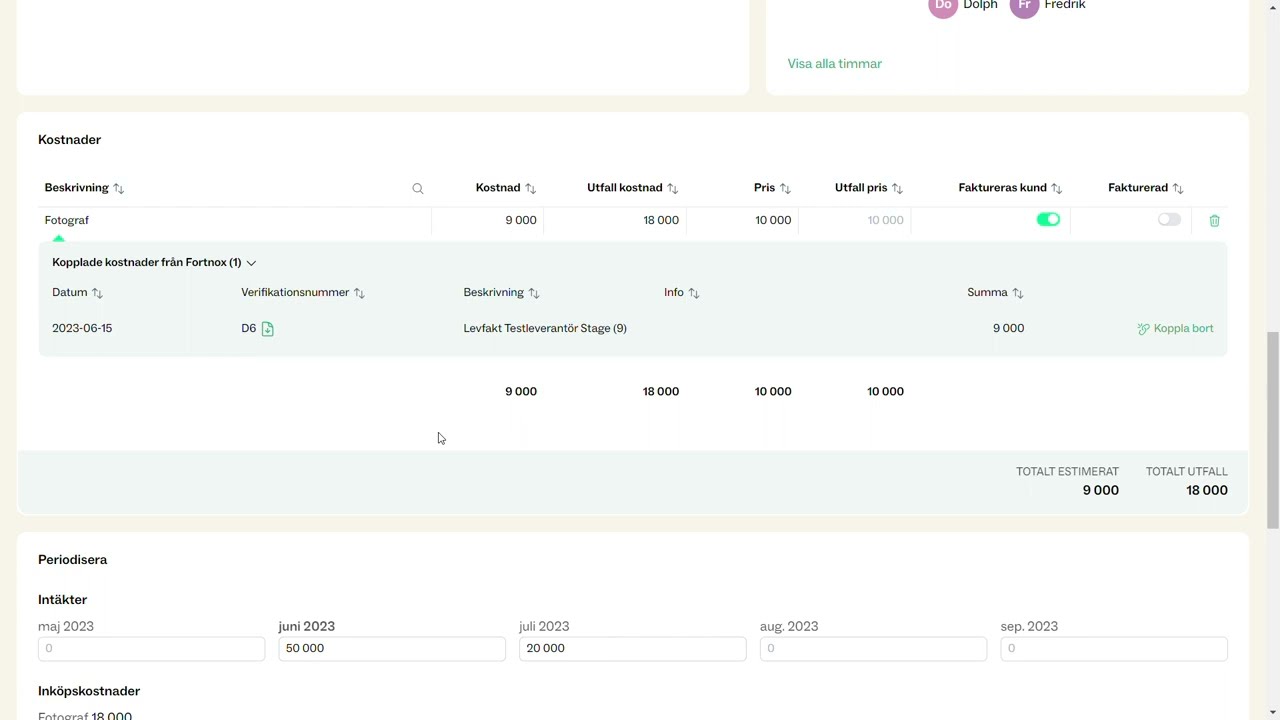Projekt
Projekthemmet är där du hanterar dina projekt, från att estimera en offert till att skicka slutfakturan. Läs vidare för vägledning om att lägga till inköp, periodisera intäkter, analysera medarbetares timmar och mer.
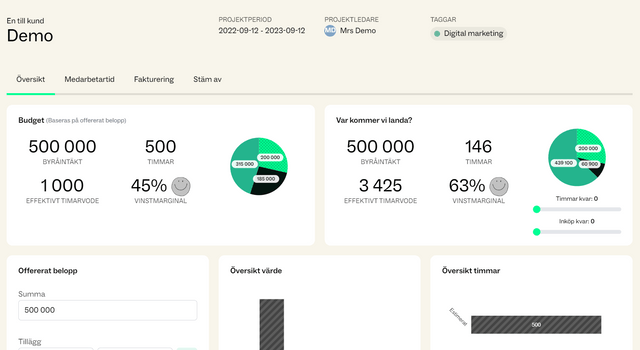
Översikt
Lönsamhet
Om du börjar med att skriva in bara ditt offererade belopp kommer Roughly Right gissa på hur många timmar som projektet kan använda baserat på det snittarvode som är inlagt för byrån i Basics.
Paj-diagrammet visar hela projektets budget samt vilken del av den som går till medarbetarkostnader och inköpskostnader. Medarbetarkostnaderna är beräknade med hjälp av snittkostnad per timme i basics.
Om du har brutit ner din budget i timmar under “estimerade aktiviteter” kommer lönsamhetsrutan använda sig av de timmarna för att beräkna “effektivt timarvode”.
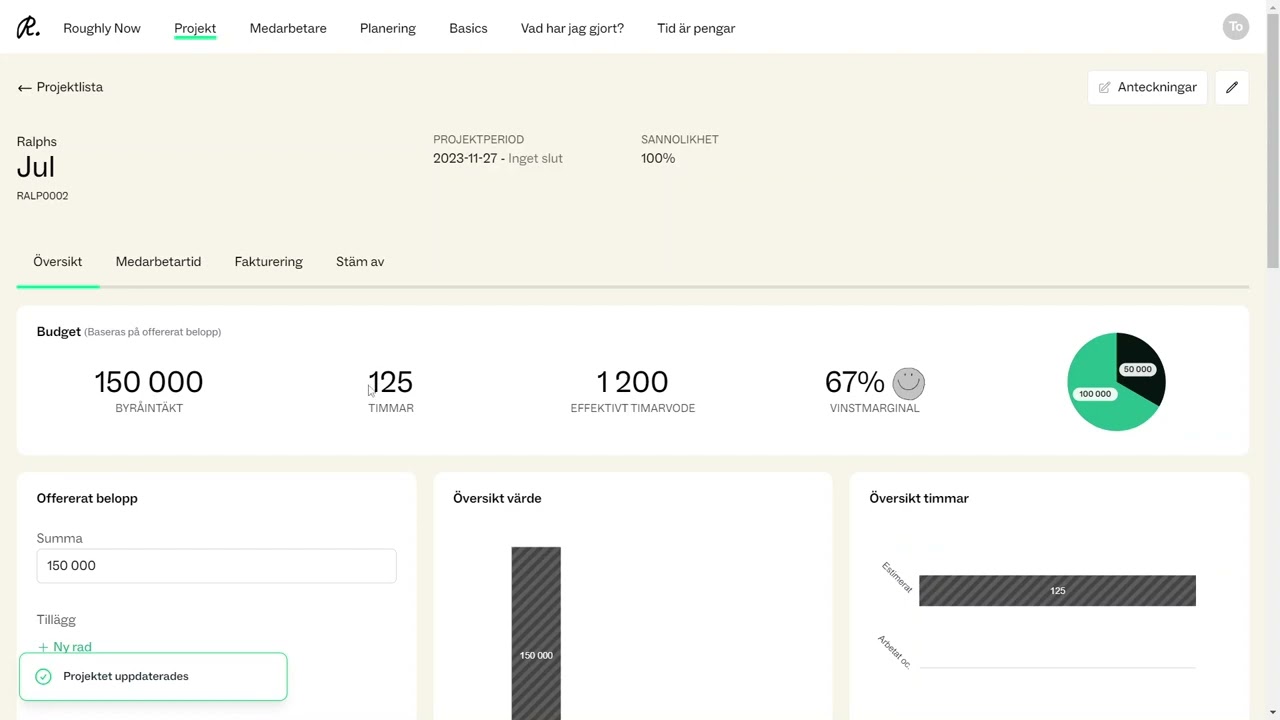
Var kommer vi landa
När du rapporterat eller planerat timmar kommer du se “Var kommer vi landa”. Lönsamhetsberäkningarna under “Var kommer vi landa” tar hänsyn till nedlagd tid hittills och planering denna vecka och framåt.
Kostnaden för inköp antas vara de samma som är estimerade, tills dess att ett utfall finns.
För att testa vad som händer om det läggs ännu fler timmar än det som planeras hittills, eller inköpen kostar mer än vad som tänkts så kan du testa olika scenarion med reglagen.
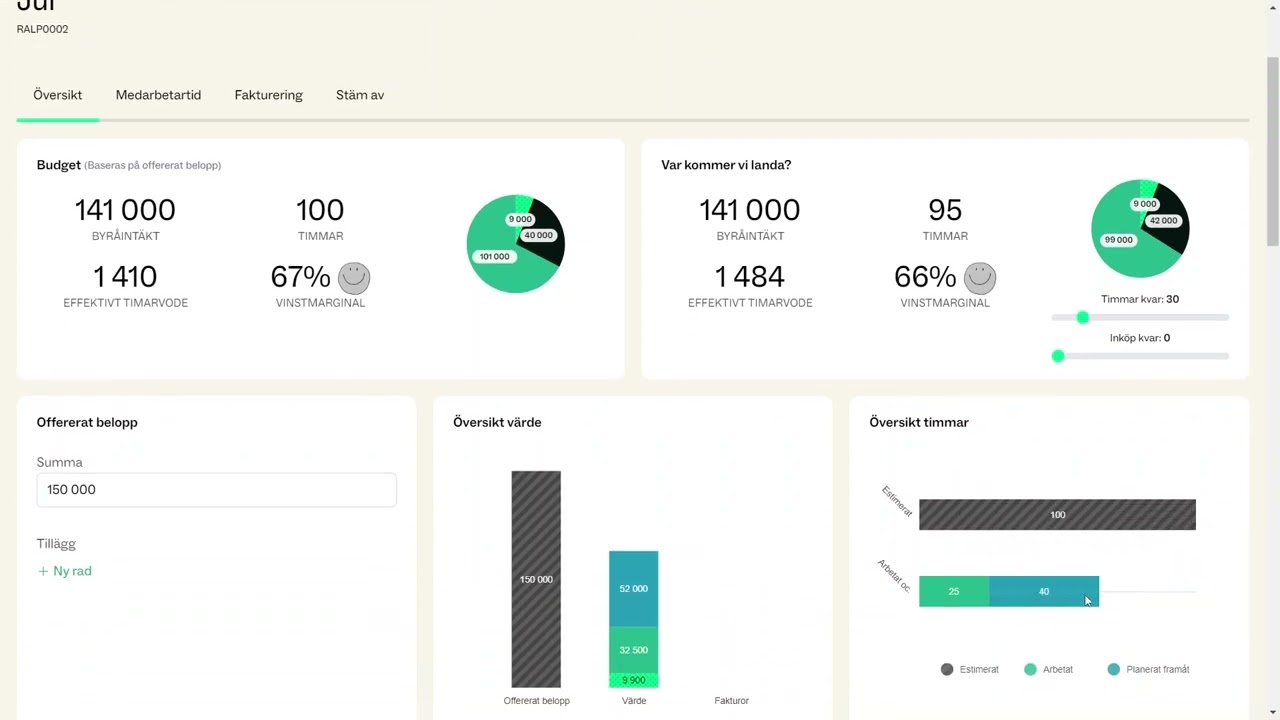
Estimerade aktiviteter
Aktiviteterna kommer fortfarande importeras från “basics” eller från kunden. Du kan fortfarande ta bort aktiviteter som inte behövs för projektet.
Du kan inaktivera aktiviteter som tidigare har använts men som du inte vill ska gå att tidrapportera på längre.
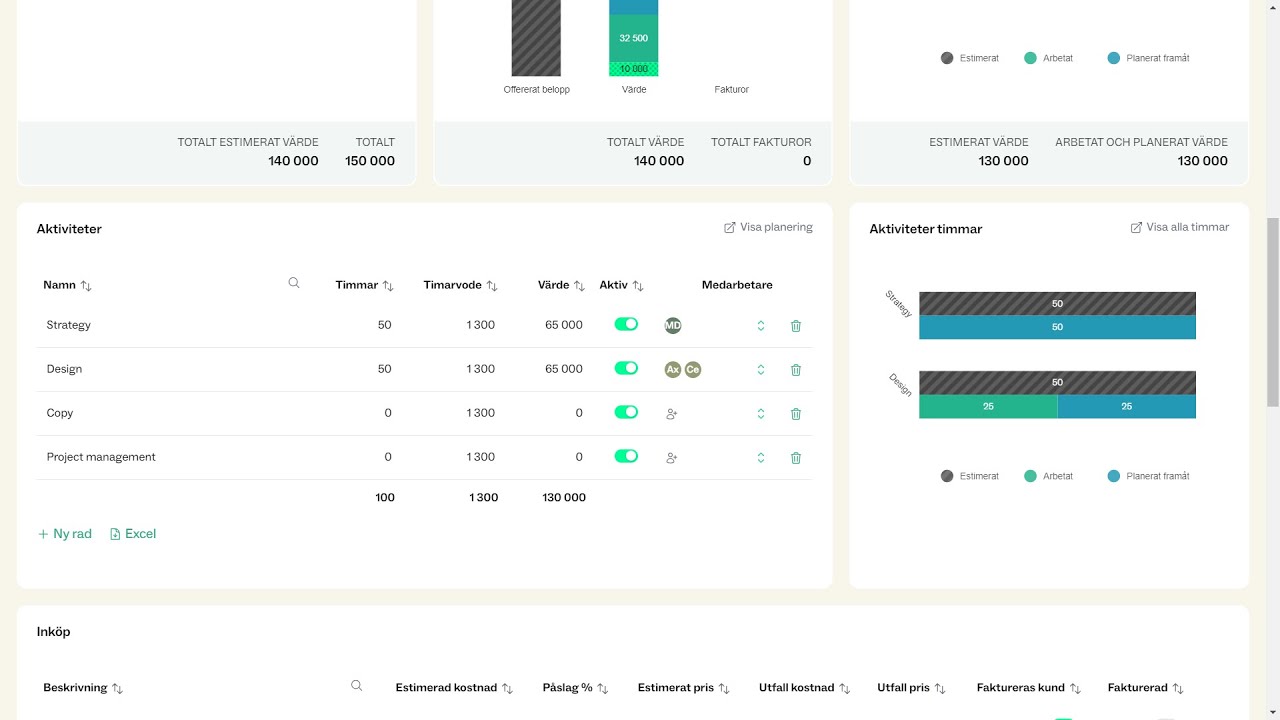
Tilldela en medarbetare en aktivitet
Du kan tilldela en medarbetare en aktivitet i projekthemmet. Du kan välja en eller fler medarbetare. När du har tilldelat en medarbetare så kommer en rad automatiskt skapas planeringen för den aktiviteten.
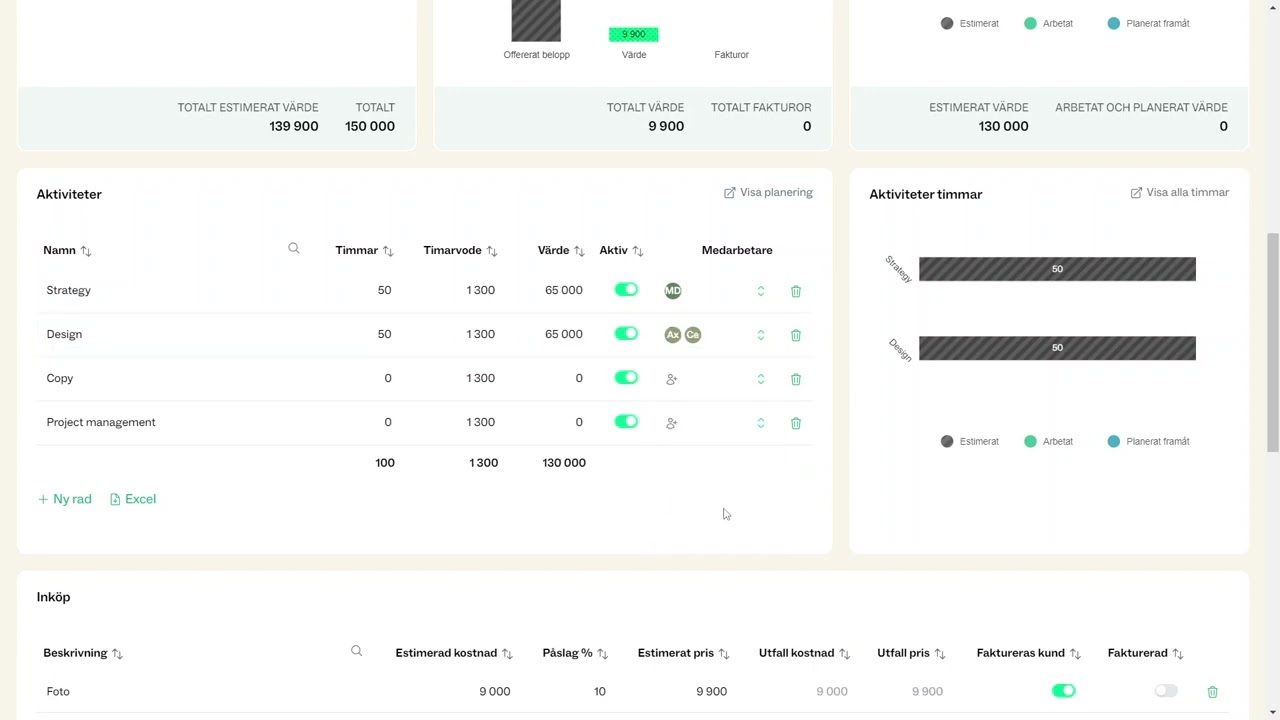
Varför inte aktiviteterna uppdateras?
Nya projekt kommer med aktivitetslistan konfigurerad för deras klient, eller aktivitetslistan från Basics om det inte finns några kund aktiviteter. När projektet väl har skapats är dess aktiviteter dock oberoende av klienten eller Basics aktivitetslistor.
Detta innebär att eventuella aktiviteter som läggs till Basics eller kunden inte läggs till i projektet. Alla nya aktiviteter skulle behöva läggas till i projektet också.
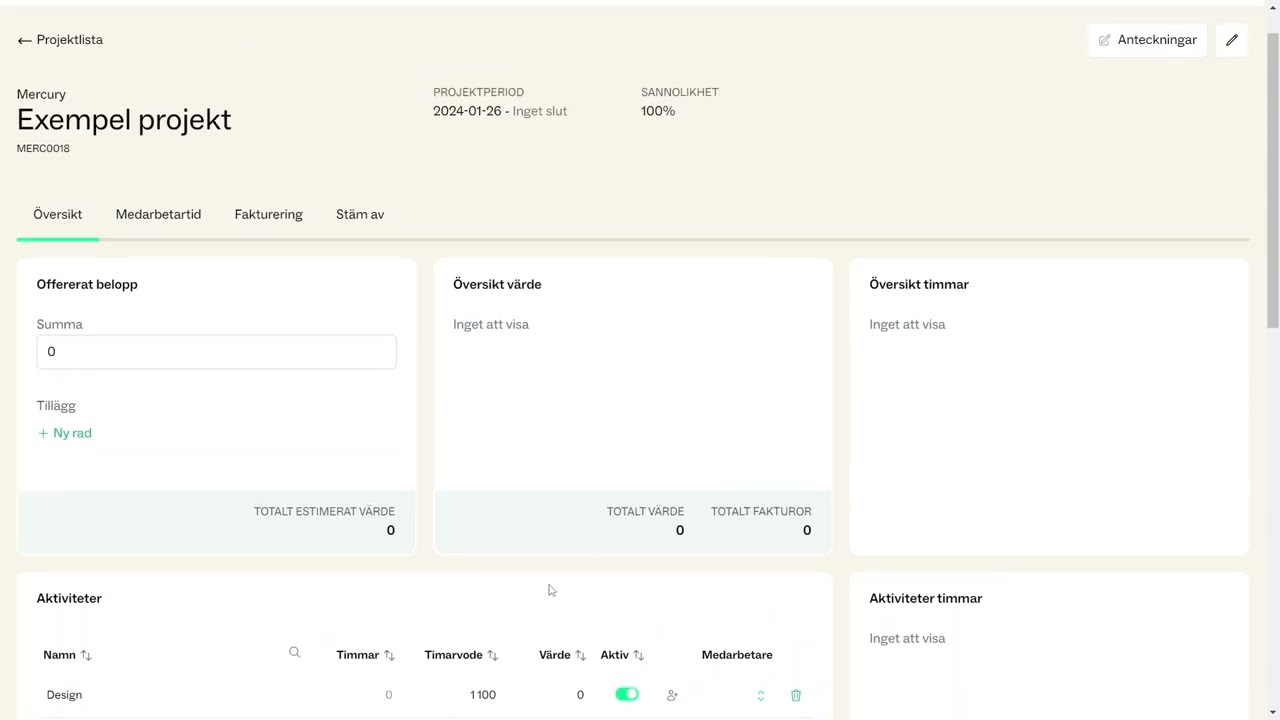
Uppföljning timmar
Du kan se hur timmarna ligger till mot budget per aktivitet under “Aktiviteter”. Du kan även se värdet av den nedlagda och planerade tiden om du för muspekaren över staplarna.
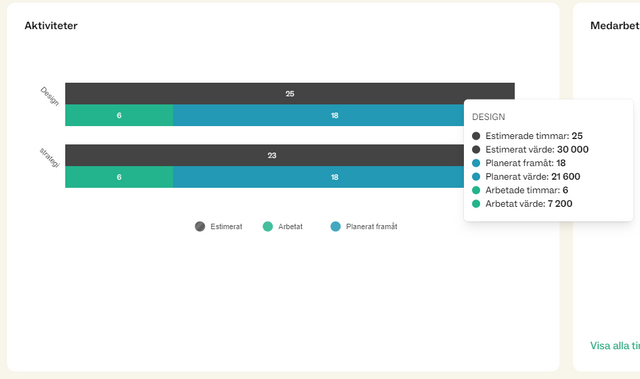
Estimerade inköp
Eventuella inköp i projektet läggs in i “Estimerade inköp”. Om du har fyllt i ett pris i offererat belopp kommer RR anta att kostnaden för inköpen ska dras från det offererade när lönsamheten ska beräknas. Om inköpen ska faktureras ovanpå rekommenderar vi att du lägger till priset ut mot kund som ett tillägg.
Du kan lägga på ett påslag på ett inköp eller skriva in ett pris manuellt. Det priset kommer användas om du vidarefakturerar inköpet.
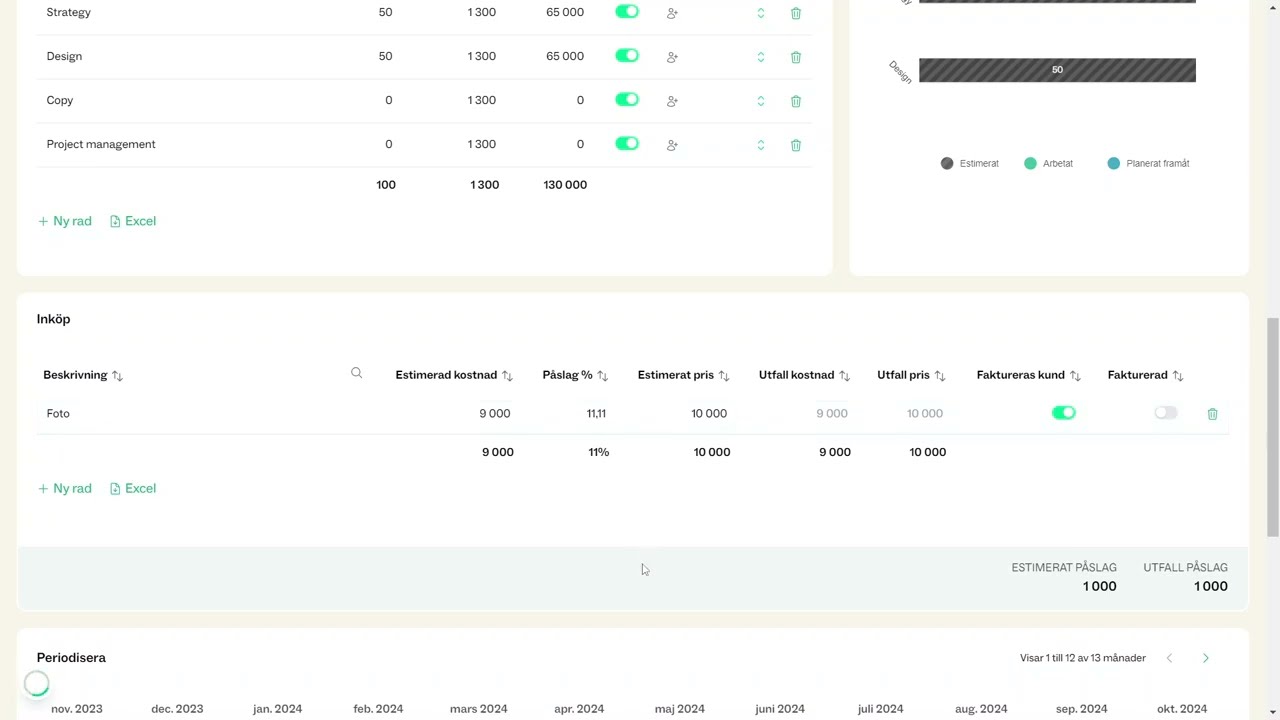
Uppföljning inköp
Du kan fylla i ett utfall för kostnaden ifall det inte var det samma som sattes i budgeten. Om du även vill ändra priset ut mot kund så kan det ändras.
I de fall där Roughly Right inte har ett utfall på kostnaden så utgår vi från det estimerade.
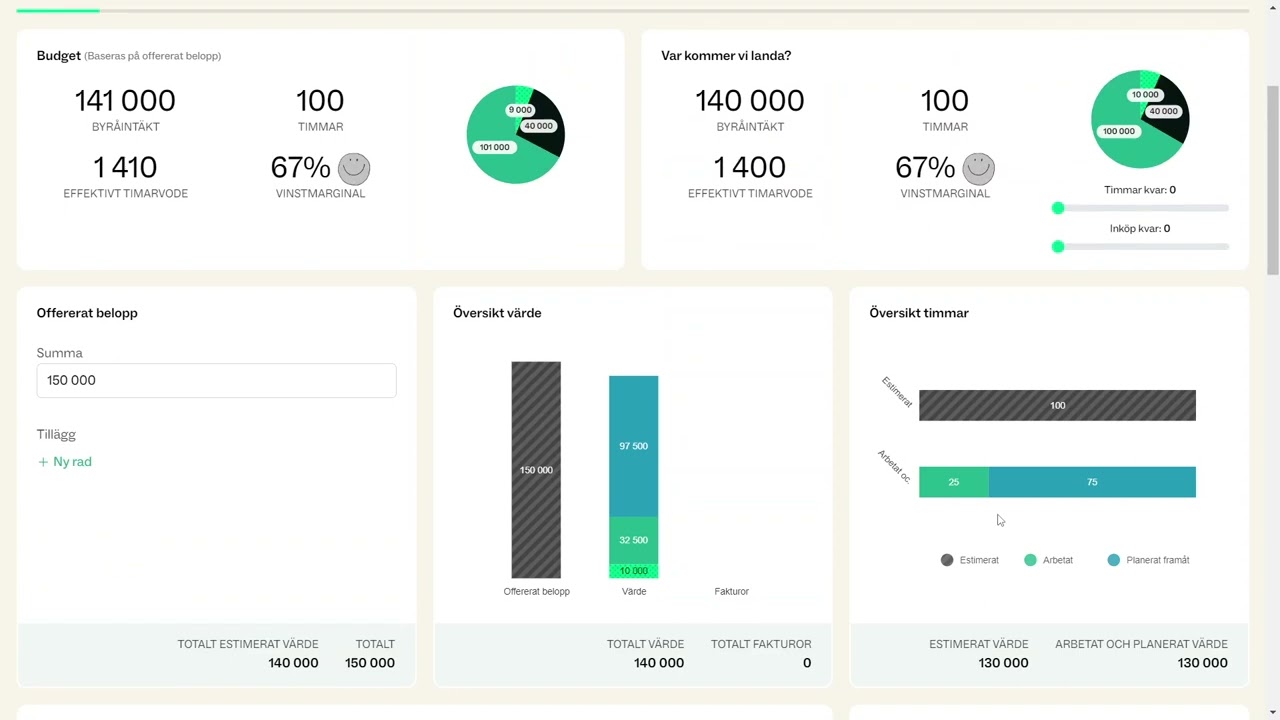
Koppla inköp Fortnox
När ett inköp har bokförts på projektet så kommer de att synas inne i projekthemmet. Du kan välja att koppla en eller fler transaktioner i Fortnox mot varje inköp i din budget.
När kopplingen görs kommer vi uppdatera utfalls-siffran samt periodisera inköpet i den månad där det är bokfört.
Om du inte lagt in ditt inköp under “Estimera” kan du skapa en ny rad.